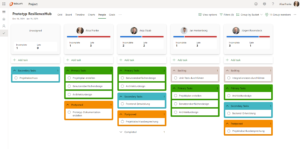Was man über den Ressourcenplan wissen muss
Was ist ein Ressourcenplan?
Der Ressourcenplan der Microsoft Project Web App ermöglicht es, die Aufwände von Ressourcen auf Projektebene zu planen, ohne dafür Zuordnungen im Projektplan anlegen zu müssen. Im Ressourcenplan tragen Sie dazu die Aufwände im entsprechenden Zeitraum webbasiert ein. Sie können die Aufwände in verschiedenen Zeitstufen (Tage, Wochen, Monate, Quartale, Jahre) und Arbeitseinheiten (Stunden, Tage, Vollzeitentsprechungen) erfassen. Über Copy & Paste können Daten aus z.B. Excel übernommen werden. Auch eine Auto-Ausfüllfunktion ähnlich wie in Excel ist vorhanden.
Eine Option des Ressourcenplans ist die Ressourcenverwendung. Hiermit kann festgelegt werden, aus welcher Datenquelle sich z.B. die Ressourcenverfügbarkeitsansicht ihre Daten für dieses Projekt zieht. Neben den Optionen Projektplan oder Ressourcenplan gibt es auch noch Projektplan bis und damit eine zeitphasengetrennte Kombination aus Projektplan bis und „Ressourcenplan ab“. In dem Reporting Schema der Project Server Datenbank sind beide zeitphasenbasierten Allokationen auf Tagesebene zu finden. Damit lassen sich dann mit der Unterstützung von eigenen Berichten vielfältige Ressourcenprozesse abbilden.
Darüber hinaus können benutzerdefinierte Ressourcenfelder im Ressourcenplan dazu verwendet werden um einen eindeutigen Wert pro Ressource für ein bestimmtes Projekt zu erfassen. Ein Beispiel dafür könnte eine Rollenzuordnung im Rahmen einer Stakeholder-Analyse sein.
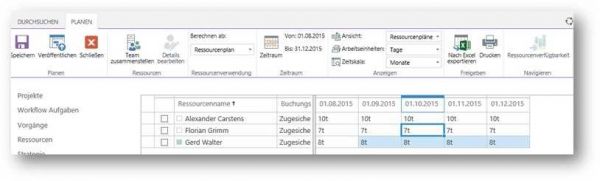
Was ist bei der Benutzung des Ressourcenplans zu beachten?
Der Bezug Ressourcenplan zu Enterprise Projekt ist 1:1. Dabei kann jedes Projekt einen Ressourcenplan haben, muss es aber nicht. Zur Bearbeitung des Ressourcenplans muss dieser wie ein Projektplan ausgecheckt werden. Dies erfolgt hier beim Öffnen des Ressourcenplans aber automatisch, d.h. es gibt keinen „Bearbeiten“-Button. Beim Schließen des Ressourcenplans wird dieser dann auch ohne Nachfrage eingecheckt. Ähnlich wie beim Projektplan erfolgt allerdings beim Schließen des Browserfensters nicht automatisch ein Einchecken.
Wie beim Terminplan auch gibt es beim Ressourcenplan die Unterscheidung zwischen „Speichern“ und „Veröffentlichen“. Ohne Veröffentlichen werden auch hier keine Daten für die Ressourcenverfügbarkeitsansicht oder in den Reporting-Tabellen zur Verfügung gestellt. Ein Veröffentlichen ist aber erst möglich, wenn der Projektplan veröffentlicht ist. Konkret heißt dies, wenn es nicht veröffentlichte Daten des Projektes gibt, dann muss entweder ein Veröffentlichen oder eine abgespeckte Variante davon (Publish Summary) erfolgen, sonst ist der Veröffentlichen Button im Ressourcenplan ausgegraut.
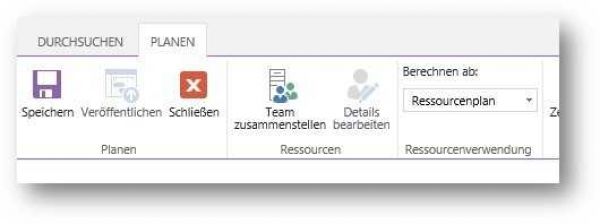
Ein vollständiges Veröffentlichen findet sich auf der Projektdetailseite Terminplan im Menüband Vorgang:
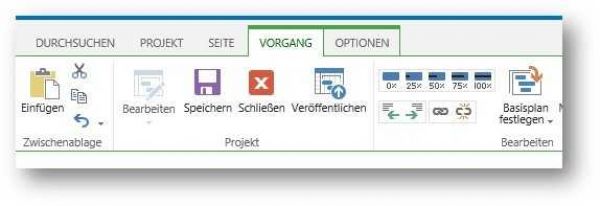
Die abgespeckte Variante des Veröffentlichen (Publish Summary) erfolgt beim Speichern des Plans auf einer Projektdetailseite. Eine Ausnahme stellt hier das Speichern einer Projektdetailseite mit dem Terminplan dar. Hier bewirkt sowohl das Speichern im Menüband Projekt als auch im Menüband Vorgang nur ein Speichern ohne Publish Summary und genügt damit nicht.
Ebenso wie das Veröffentlichen von Projektplänen lässt sich auch das Veröffentlichen von Ressourcenplänen zum Beispiel mit der Powershell automatisieren. Anders als beim Projektplan muss hierbei aber der Ressourcenplan vor der Veröffentlichung ausgecheckt werden. Gerne unterstützen wir Sie hier bei der Erstellung von automatischen Routinen. Sprechen Sie uns bei Interesse dazu gerne an.
Die Zukunft des Ressourcenplans
Nach aktuellem Stand ist die Zukunft des webbasierten Ressourcenplans leider nicht sehr rosig. Mit der on-Premise Version von Project Server 2016 werden beim Upgrade die Ressourcenpläne in das neue Engagement Feature konvertiert und können dann nur noch mit Project Professional bearbeitet werden. In Project Online soll bei Einführung des Engagement Features zunächst noch die Möglichkeit bestehen selbst zu entscheiden, ob die Ressourcenpläne konvertiert werden sollen oder nicht.